现阶段,市面上也都开始推出 win11笔记本电脑 来满足用户的需求,很多用户为了方便也会选择这款电脑,可是当用户在给win11笔记本电脑进行充电时,插入电源之后却一直不充电,对此
现阶段,市面上也都开始推出win11笔记本电脑来满足用户的需求,很多用户为了方便也会选择这款电脑,可是当用户在给win11笔记本电脑进行充电时,插入电源之后却一直不充电,对此win11笔记本插上电源不充电怎么办呢?这里小编就来告诉大家win11笔记本连接电源不充电修复方法。
1、首先打开开始菜单。

2、接着打开其中的设置。
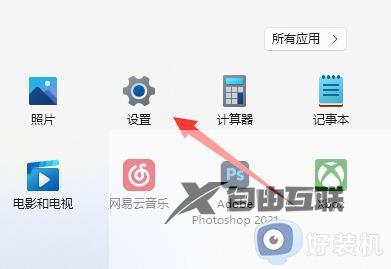
3、然后点击左上角搜索电源,点击显示所有结果。
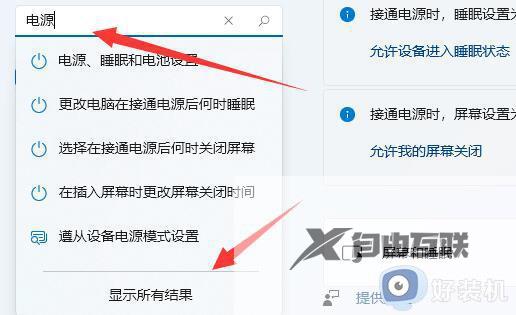
4、随后下滑屏幕找到并打开选择电源计划。
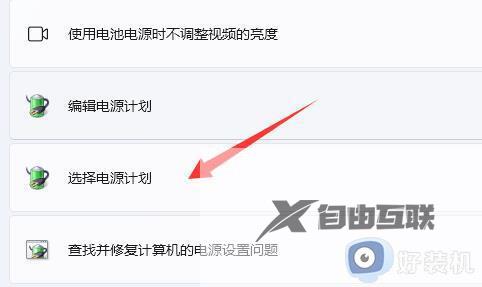
5、打开后找到我们的计划,点击更改计划设置。
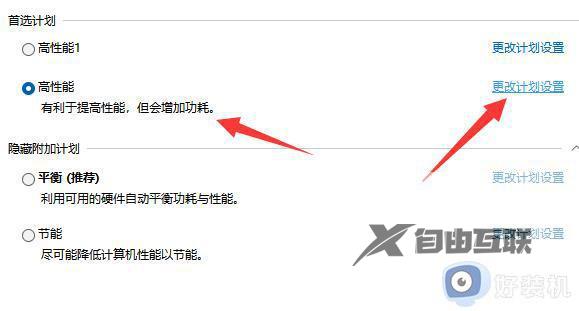
6、再点击更改高级电源设置。
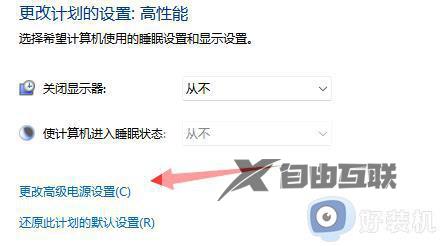
7、最后找到其中的最小处理器状态和最大处理器状态,分别设置为100%并确定保存即可。
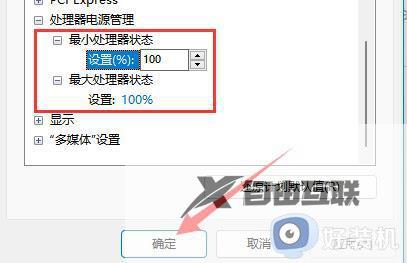
户可参考本文中介绍的步骤来进行修复,希望能够对大家有所帮助。
